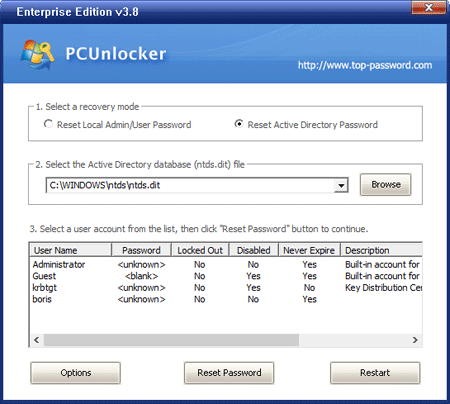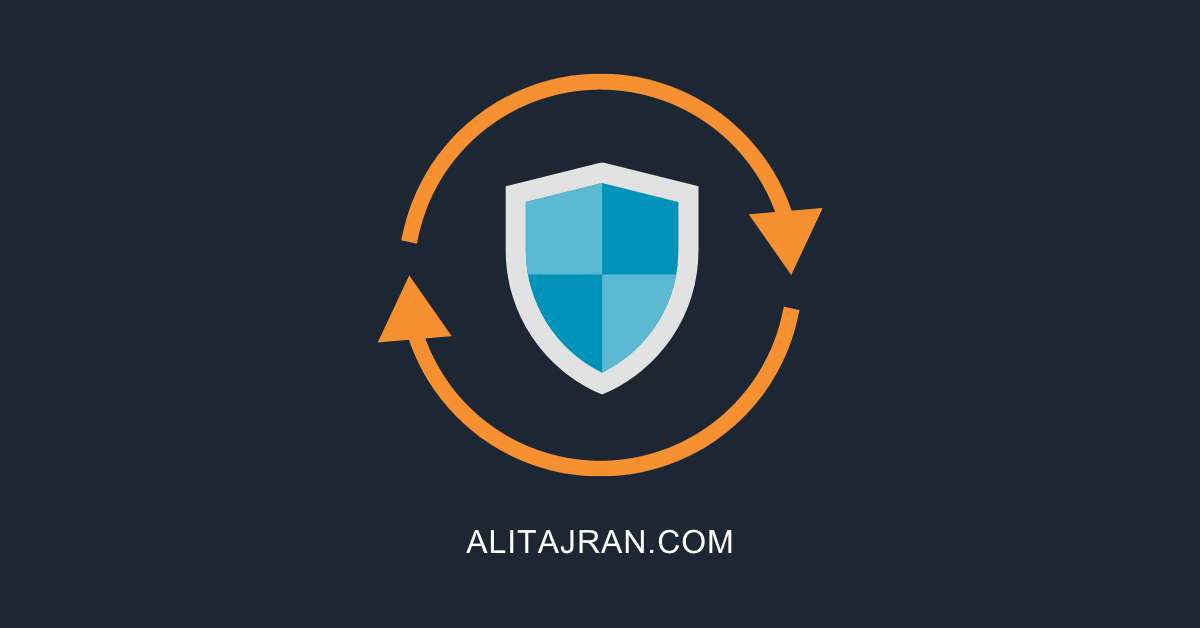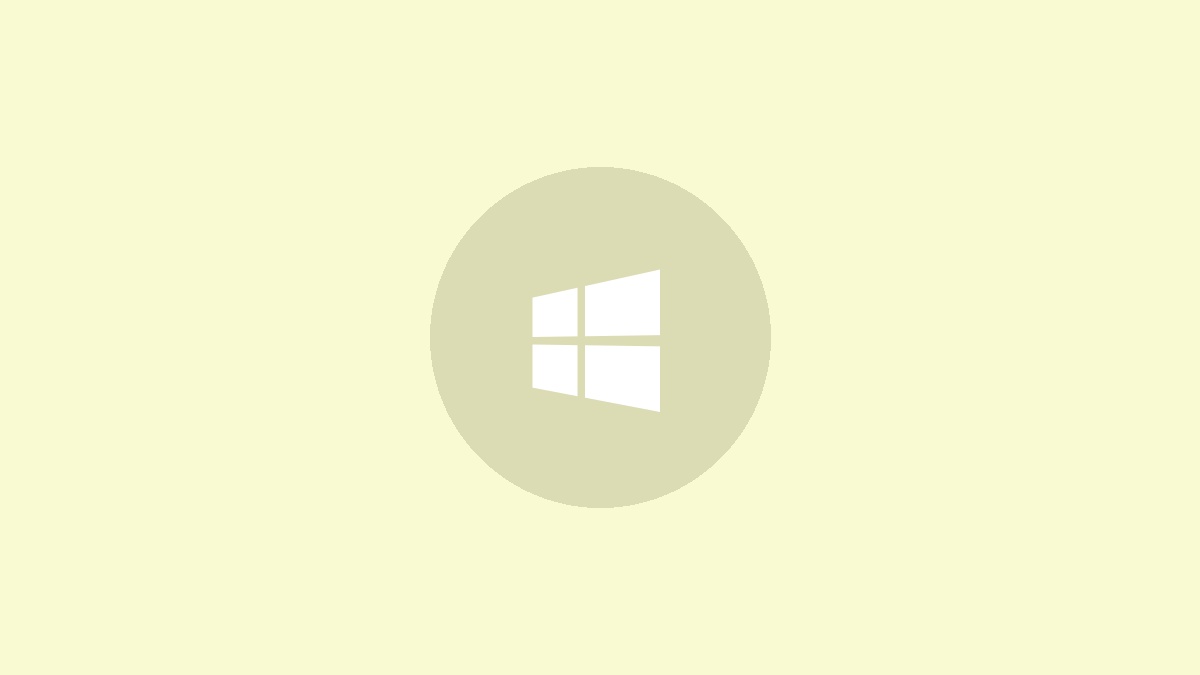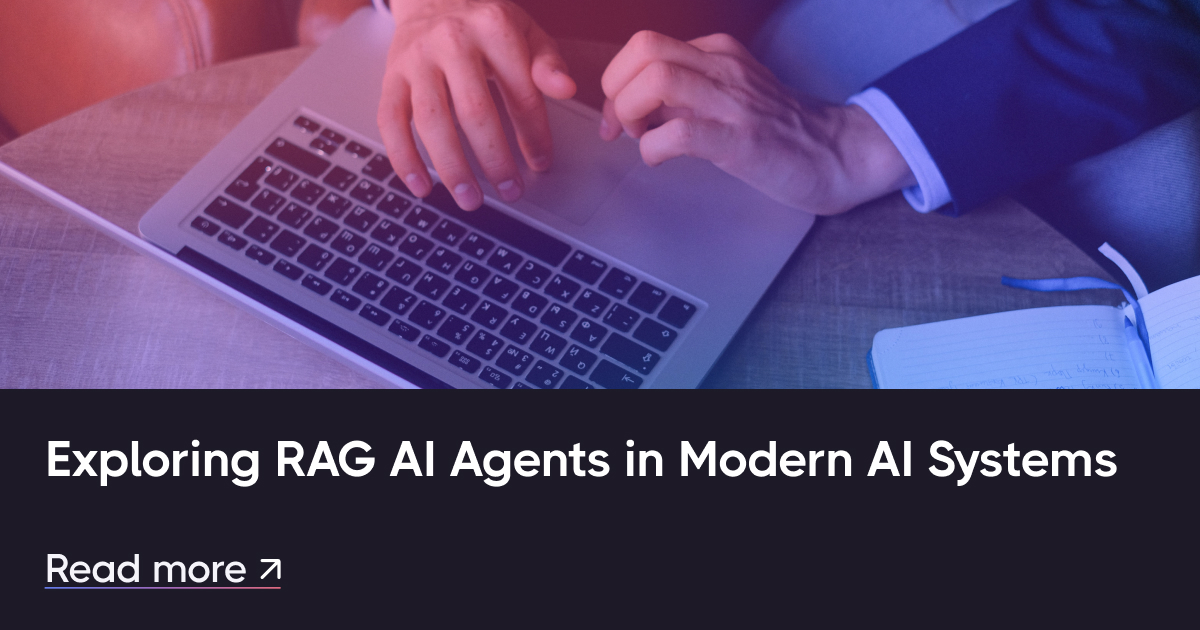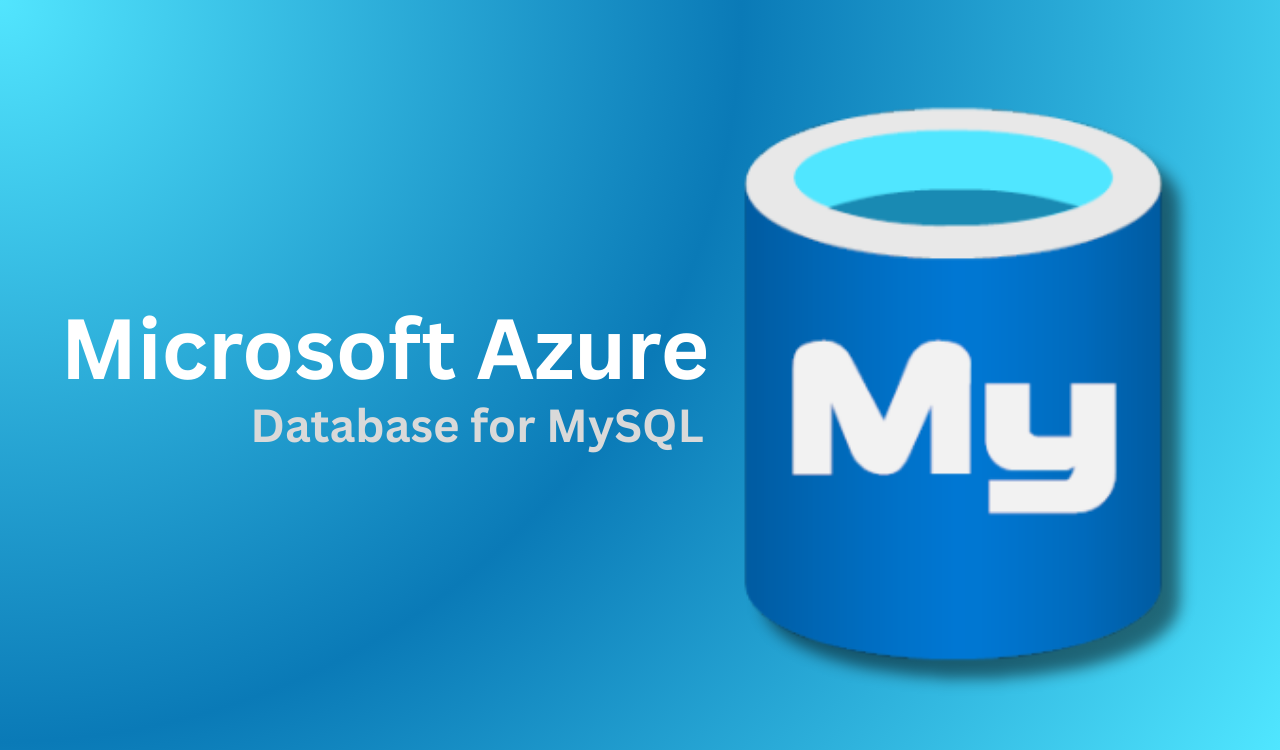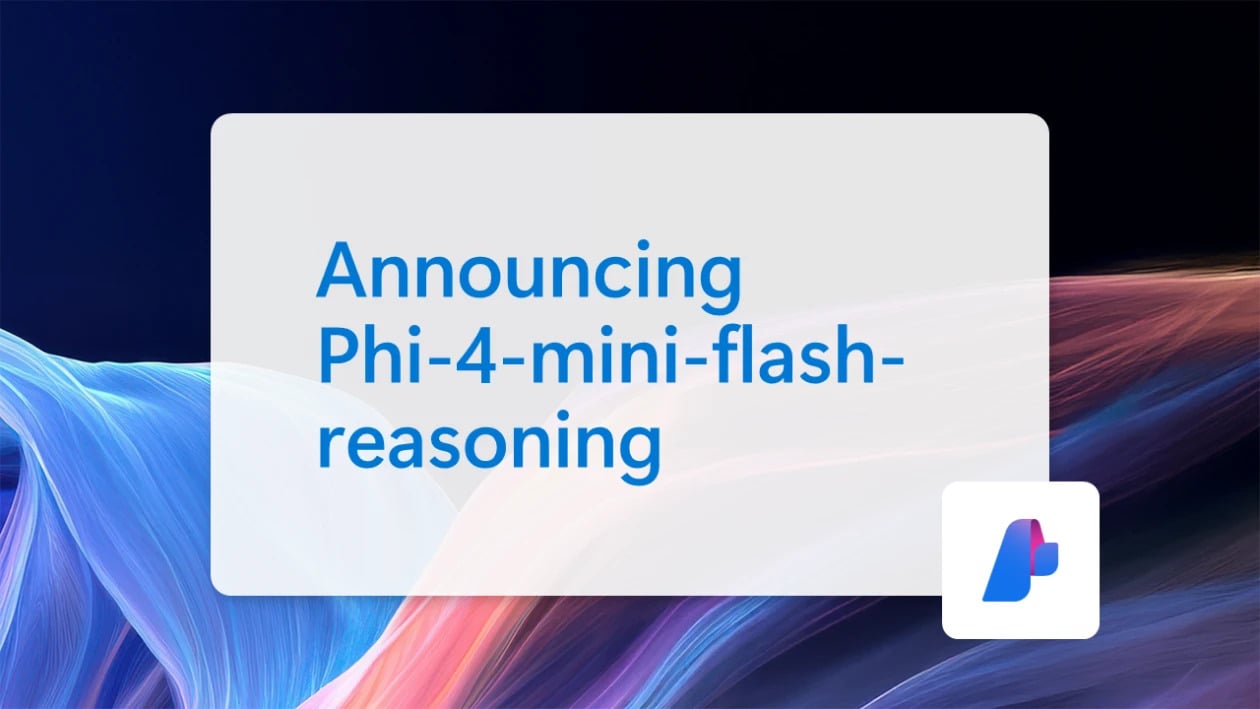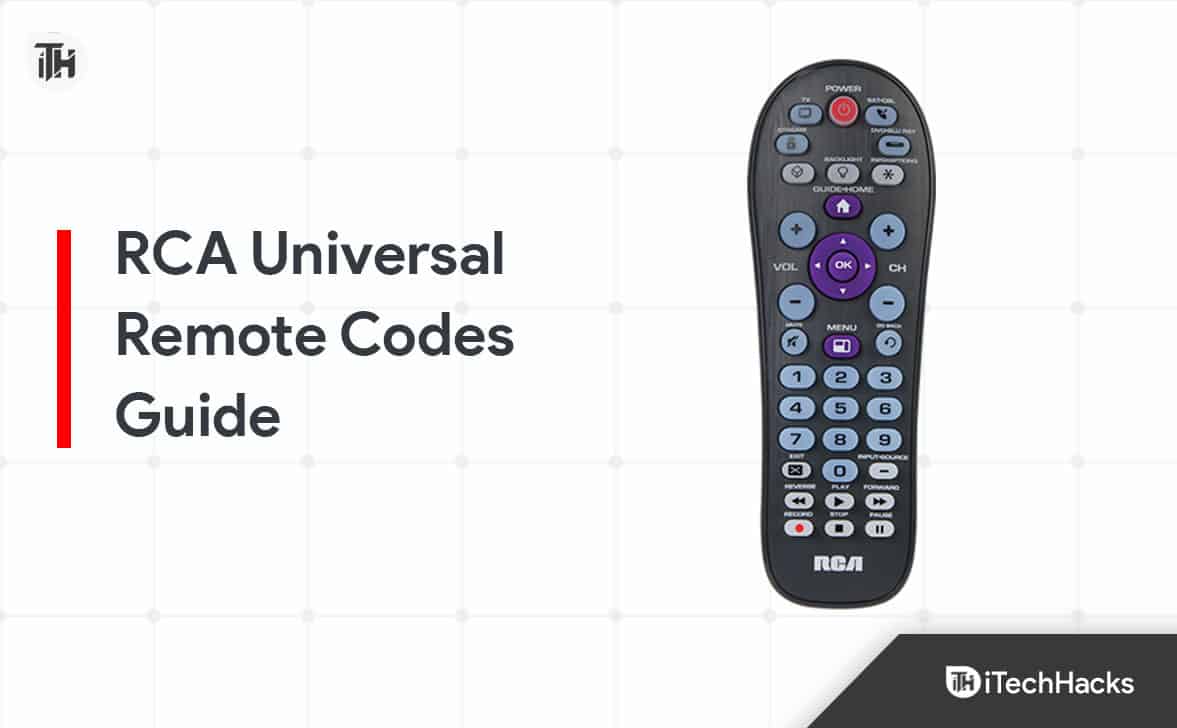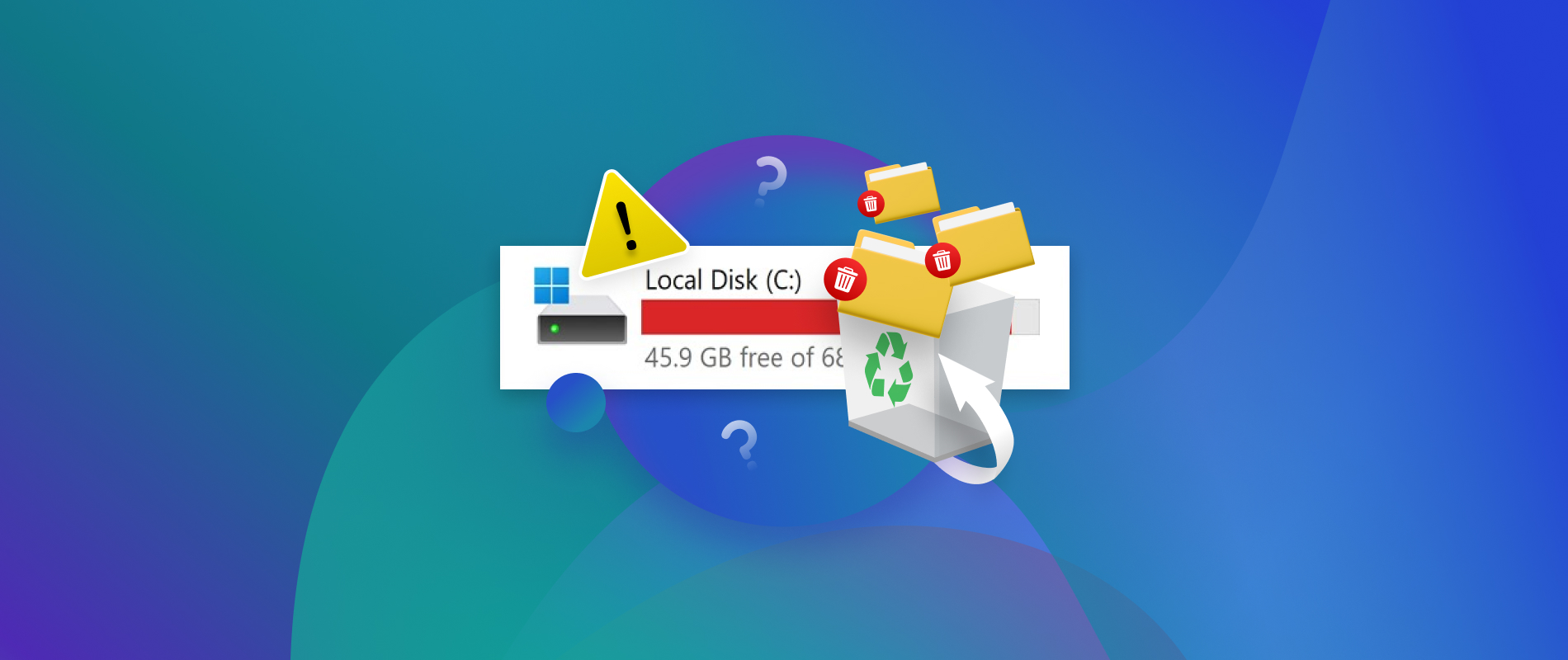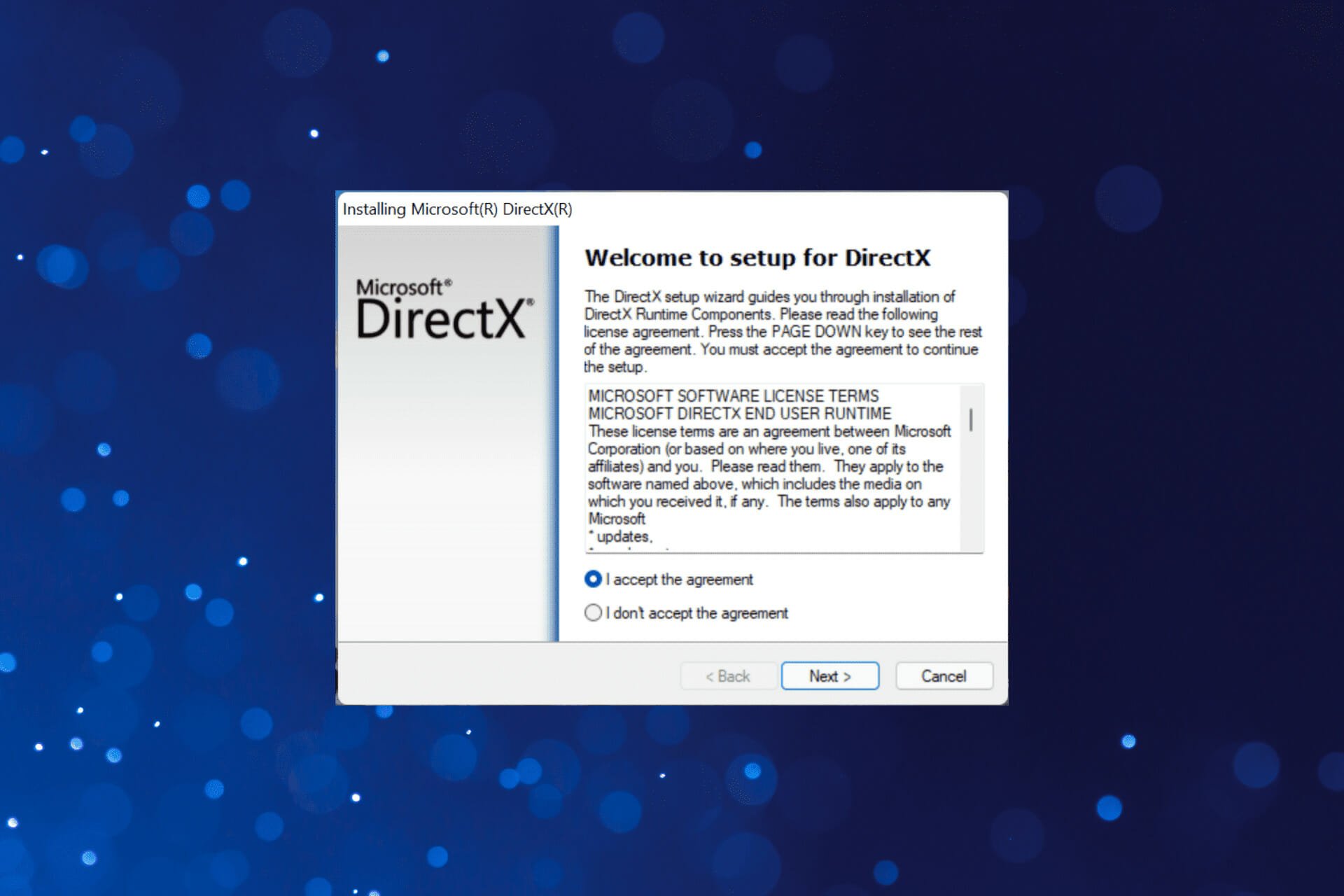Nó có thể rất bực bội khi bạn lưu một tệp excel mới chỉ để phát hiện ra bạn đã ghi đè lên một tệp excel khác có cùng tên và không biết cách khôi phục nó. May mắn thay, có một vài cách mà bạn có thể cố gắng lấy lại dữ liệu của mình, giữ hai phiên bản. Tìm hiểu cách bạn có thể dễ dàng khôi phục các tệp Excel ghi đè lên máy tính Mac và Windows với hướng dẫn hoàn chỉnh này.
Bản tóm tắt:Phục hồi một tệp Excel được ghi đè không phải là một nhiệm vụ khó khăn, nhưng nó không phải lúc nào cũng hiệu quả. Tùy thuộc vào cách nó đã xảy ra, bạn có thể cần trợ giúp chuyên nghiệp để khôi phục tệp Excel được ghi đè. May mắn thay, hầu hết thời gian bạn có thể tự mình khôi phục tệp với các phương thức được liệt kê trong hướng dẫn này.
Việc khôi phục một tệp Excel đã được ghi đè dễ dàng hơn bạn có thể dự đoán. Bạn có thể làm điều đó với các công cụ tích hợp, cả trên máy tính Mac và Windows và sử dụng phần mềm của bên thứ ba.
Khôi phục các tệp Excel ghi đè lên Windows
1. Khôi phục tệp Excel được ghi đè bằng tính năng hoàn tác
Nếu bạn đã vô tình lưu một tệp Excel trên một tệp khác, điều đầu tiên bạn nên thử là tính năng hoàn tác. Để làm điều này, chỉ cần nhấn Ctrl+Z trên bàn phím của bạn (hoặc nhấp vào nút hoàn tác trong thanh công cụ truy cập nhanh). Điều này sẽ hoàn nguyên tập tin của bạn trở lại trạng thái đã lưu cuối cùng của nó. Nếu điều này không hoạt động, có khả năng vì bạn đã đóng tệp kể từ khi lưu nó.
2. Kiểm tra các tệp tạm thời của bạn
Nếu tính năng hoàn tác không hoạt động để khôi phục tệp Excel ghi đè của bạn, thì bạn có thể kiểm tra các tệp tạm thời của mình. Khi bạn tạo hoặc chỉnh sửa tệp Excel, một bản sao tạm thời của tệp được tạo trên ổ cứng của bạn. Đây là các tệp được máy tính của bạn tạo tự động khi bạn mở hoặc lưu tệp. Chúng thường được lưu trữ trong một thư mục ẩn trên ổ cứng của bạn. Để tìm các tệp tạm thời, bạn sẽ cần bật các thư mục ẩn trên máy tính của mình. Mở tệp Explorer và nhấp vào tab Xem ở đầu.Step Two. Nhấp vào tùy chọn cho 'các mục ẩn.' Điều này sẽ hiển thị tất cả các thư mục và tệp ẩn trên máy tính của bạn. Bước ba. Điều hướng đến Vị trí sau: Usersyour_user_NameAppDatalOcAlmicrosofficeArunSavedFiles.ere, bạn sẽ thấy một danh sách tất cả các tệp chưa được lưu trên máy tính của bạn. Nếu bạn thấy tệp mà bạn ghi đè, bạn có thể nhấp chuột phải vào nó và chọn 'Mở'.
3. Khôi phục phiên bản trước của tệp
Máy tính Windows cũng tự động lưu các phiên bản trước của các tệp trước đó. Vì vậy, nếu bạn đã vô tình ghi đè lên một tệp, bạn có thể khôi phục một phiên bản cũ hơn của nó. Mở tệp Explorer và điều hướng đến vị trí mà tệp ghi đè của bạn được lưu. Nhấn mạnh vào tệp và chọn 'Thuộc tính'. Bước hai. Nhấp vào tab 'Phiên bản trước'. Nếu có bất kỳ phiên bản trước của tệp, chúng sẽ được liệt kê ở đây. Bước ba. Chọn phiên bản của tệp mà bạn muốn khôi phục và nhấp vào 'Lưu dưới dạng.'
4. Khôi phục các tệp Excel ghi đè lên với tính năng Autorecover của MS Office
Tính năng Autorecover sẽ tự động lưu một bản sao của các tệp mở của bạn cứ sau vài phút. Để truy cập tính năng Autorecover, chỉ cần truy cập Tệp> Thông tin> Quản lý sổ làm việc> Khôi phục sổ làm việc chưa được lưu
Tại đây, bạn sẽ thấy một danh sách tất cả các sổ làm việc chưa được lưu trên máy tính của bạn. Nếu bạn thấy tệp mà bạn ghi đè, bạn có thể nhấp vào nó và chọn 'Mở'.
5. Sử dụng phần mềm khôi phục dữ liệu
Nếu bạn vẫn không thể tìm thấy tệp Excel được ghi đè, phương sách cuối cùng của bạn là sử dụng phần mềm khôi phục dữ liệu. Loại phần mềm này có thể quét ổ cứng của bạn cho các tệp bị mất hoặc bị xóa. Có hàng trăm phần mềm cung cấp trực tuyến. Hãy chắc chắn chọn một với các tiêu chuẩn bảo mật và đánh giá người dùng tốt.
Cách khôi phục tệp Excel đã được lưu trên Mac
Nếu bạn đã vô tình lưu một tệp Excel trên một tệp khác trên máy Mac của bạn, có một vài phương pháp khác nhau mà bạn có thể cố gắng khôi phục nó.
1. Sử dụng máy thời gian
Time Machine là một tính năng sao lưu tích hợp trên máy tính MAC. Nó tự động sao lưu các tệp của bạn vào ổ cứng ngoài. Nếu bạn đã sử dụng Time Machine, rất có thể bạn có thể khôi phục các tệp Excel được ghi đè bằng tính năng này. Để làm điều này, hãy mở máy thời gian trên thanh menu. Sau đó, tìm ngày khi bạn lần cuối có tệp và nhấp vào Khôi phục.
Đọc thêm:Cách khôi phục các tệp ghi đè
2. Khôi phục các tệp Excel ghi đè lên Mac bằng Autosave
Máy tính Mac, như Windows, có tính năng tự động. Nó lưu tự động các tài liệu trong khoảng thời gian bạn đặt. Nếu tệp excel của bạn bị hỏng hoặc nếu bạn vô tình lưu một tệp khác qua nó, bạn có thể sử dụng các tệp autorecovery để khôi phục chúng. Truy cập Finder> GO> Chuyển đến FurderType ~/thư viện/container/com.microsoft.excel/data/thư viện/tùy chọn/autorecoveryclick trên goselect tệp bạn vô tình ghi đè và nhấp vào lưu như để khôi phục nó.
3. Sử dụng phần mềm khôi phục dữ liệu macOS
Nếu bạn không có bản sao lưu tệp của mình, tùy chọn tiếp theo của bạn là sử dụng phần mềm khôi phục dữ liệu. Loại phần mềm này có thể quét ổ cứng của bạn cho các tệp bị mất hoặc bị xóa. Từ tất cả các phần mềm bạn có thể tìm thấy trực tuyến, ở đây bạn sẽ xem nhiều hơn các đánh giá và cấp độ bảo mật, nhưng cũng kiểm tra xem phần mềm có tương thích với phiên bản MacOS của bạn không.
Mẹo thưởng: Khôi phục các tệp Excel ghi đè lên từ bản sao lưu - hoạt động cho Windows và MacOS
Nếu bạn thường xuyên sao lưu máy tính của mình, thì bạn có thể khôi phục tệp ghi đè từ bản sao lưu. Sao lưu dữ liệu là cách tốt nhất để đảm bảo rằng bạn không mất bất kỳ dữ liệu nào do lỗi, tai nạn hoặc bất kỳ nguyên nhân mất dữ liệu nào khác.
Tl; DR:Nếu bạn đã vô tình lưu một tệp Excel trên một tệp khác, trên Mac hoặc Windows, điều đầu tiên bạn nên thử là tính năng Autorecover. Nếu bạn không thể khôi phục từ đó, thì hãy thử sao lưu tệp của mình. Tuy nhiên, nếu nó không có bản sao lưu, thì tùy chọn tiếp theo của bạn là sử dụng phần mềm khôi phục dữ liệu.
Khôi phục các tệp Excel được ghi đè lên Windows và Mac Khó tùy thuộc vào cách nó đã xảy ra và các tài nguyên bạn phải khôi phục tệp gốc. Nếu bạn không thể quản lý để khôi phục tệp của mình, bạn có thể liên hệ với các chuyên gia Salvagedata và nhận được trợ giúp khôi phục tệp Excel được ghi đè.